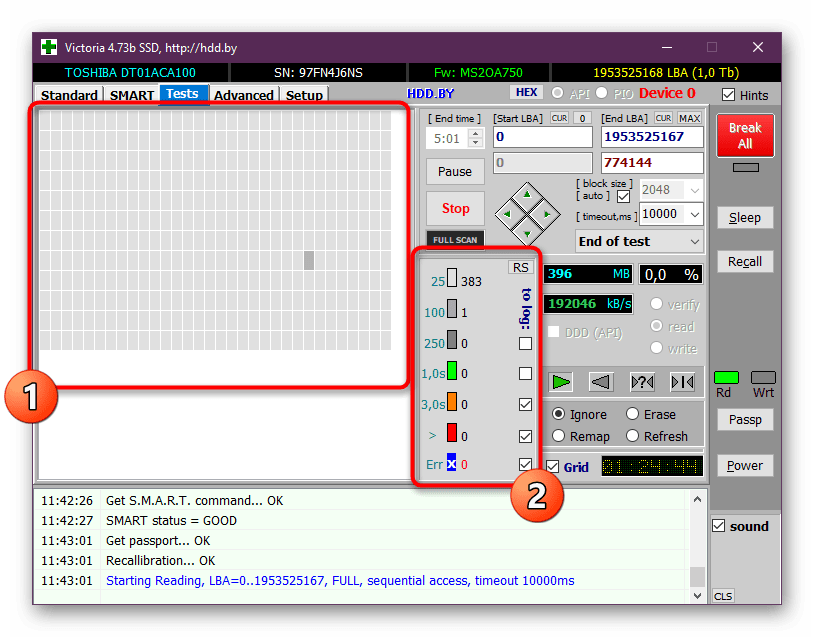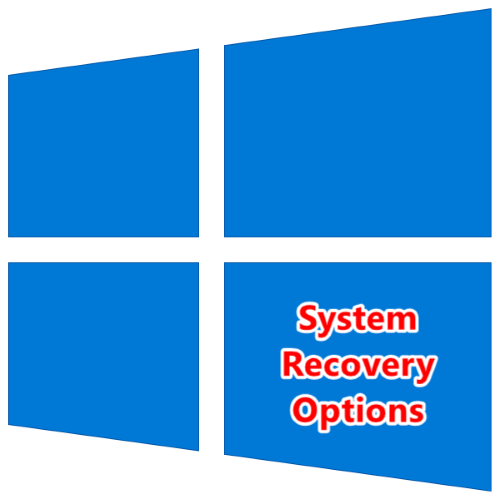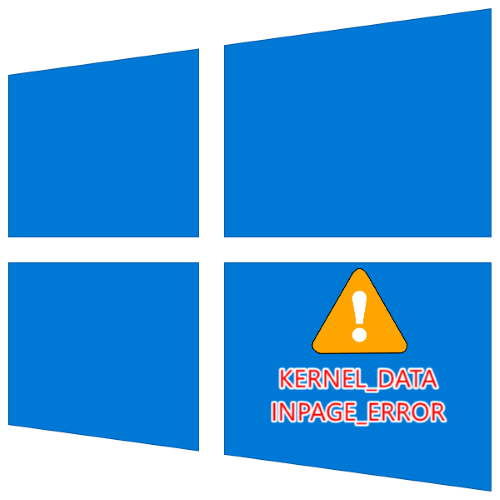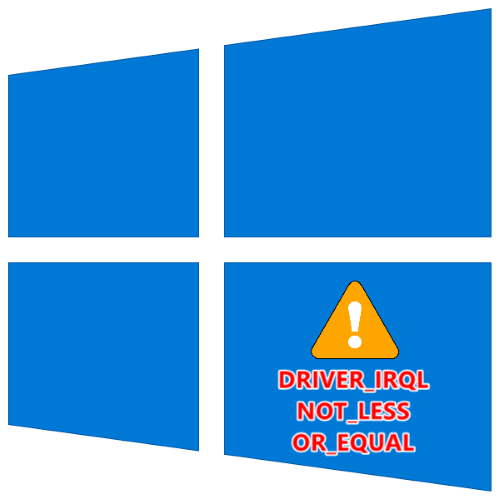Зміст
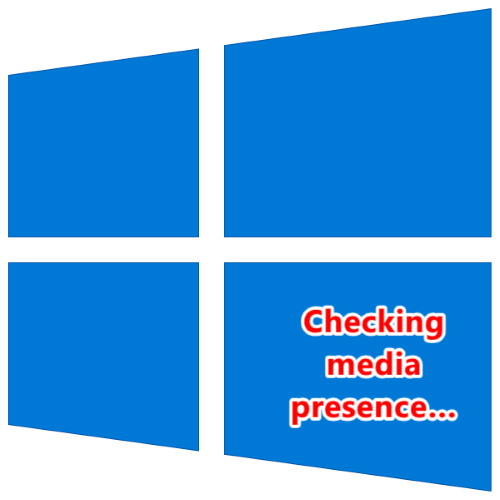
Спосіб 1: Зміна параметрів BIOS
Розглянута проблема з'являється через те, що в мікропрограмі материнської плати налаштована завантаження операційної системи з мережевого сховища-наприклад, сервера, чим часто користуються різноманітні комерційні організації. Отже, для позбавлення від цього буде досить переключити необхідні настройки в БИОСе.
- Перезавантажте комп'ютер і увійдіть в BIOS – конкретний метод залежить від типу використовуваного ПЗ.
Детальніше: як на комп'ютері зайти в BIOS
- Далі потрібно знайти пункт меню, який відповідає за Налаштування пріоритету завантаження. Найчастіше він носить назву «Boot Priority» або подібне за значенням.
- Переконайтеся, що тут на першому місці обраний жорсткий диск/твердотільний накопичувач, на якому і встановлена операційна система. Якщо це не так, за допомогою натискання на клавіші клавіатури (текстові BIOS) або за допомогою миші (Графічні UEFI) встановіть на перше місце саме основний носій.
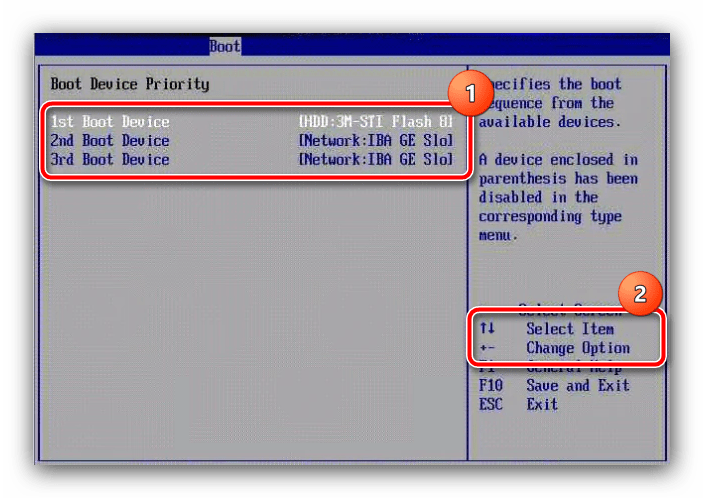
Читайте також: Як налаштувати пріоритет завантаження в BIOS
- Далі пошукайте в вашому варіанті прошивки мережеві настройки-зазвичай вкладка з ними має в своїй назві слово «Network» . У цьому розділі знайдіть параметри з назвою «PXE Boot» , «PME Event Wake Up» та / або «Wake on LAN» , і переведіть все в положення «Off» або «Disabled» .
- Збережіть введені зміни або за допомогою вкладки «Save &038; Exit» , або натискання на клавішу F9 / F10 , потім перезавантажте комп'ютер і перевірте наявність проблеми.
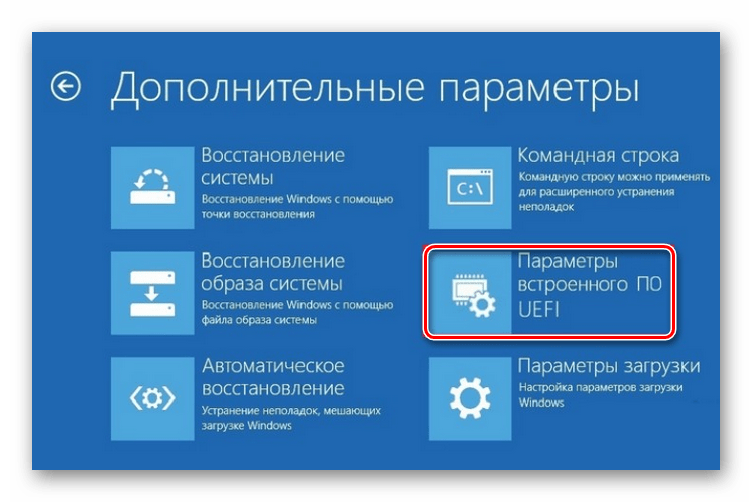
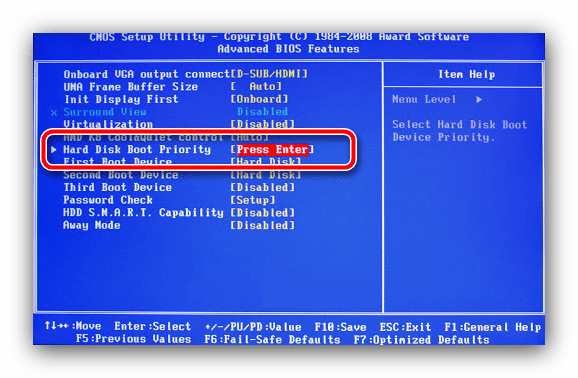
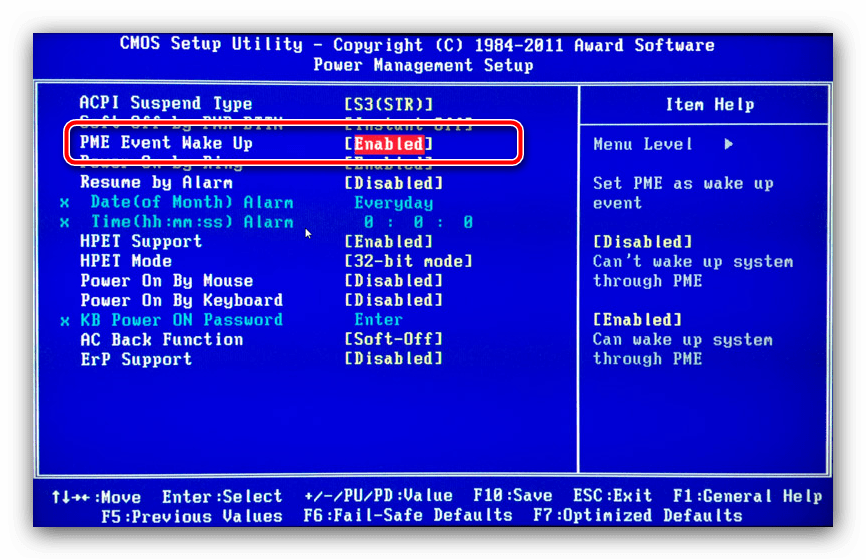
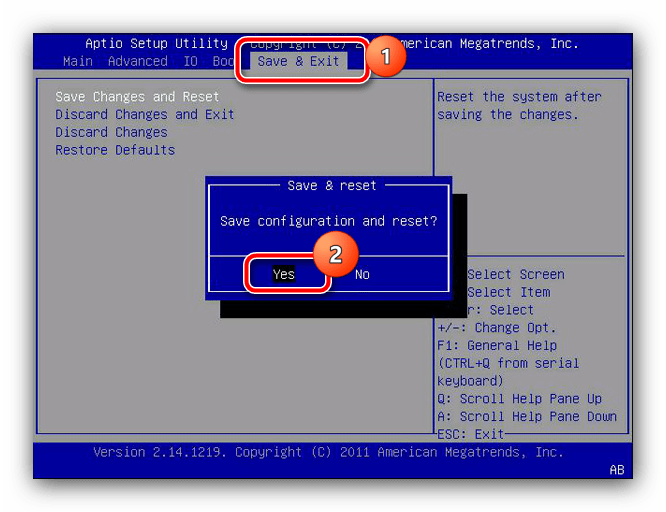
Після виконання описаних вище дій помилка повинна пропасти. Якщо цього не сталося, спробуйте скинути BIOS за методом з керівництва далі або скористайтеся іншим з розглянутих в цій статті варіантів рішення.
Детальніше: Як скинути налаштування BIOS
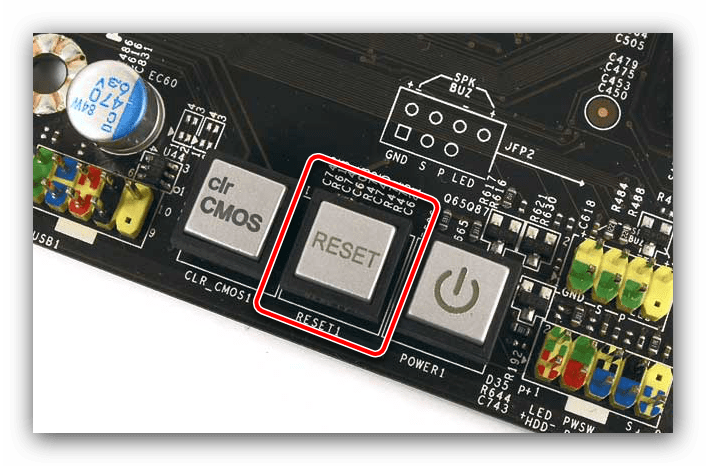
Спосіб 2: відновлення системного завантажувача
Якщо повідомлення «Checking media presence» з'явилося несподівано, однією з причин цього може бути пошкоджений завантажувач ОС: БІОС відправляє йому виклик, не отримує відповіді, і виконує спробу старту з наступного доступного джерела, в нашому випадку – мережевий директорії. Зрозуміло, в цій ситуації рішення очевидно – необхідно відновити файли запуску. Процедура ця насправді нескладна, і передбачає використання спеціального середовища або інсталяційного носія. Якщо у вас на якомусь з етапів її виконання з'явилися проблеми, скористайтеся керівництвом далі, в якому один з наших авторів детально її розглянув і описав всі часті нюанси.
Детальніше: відновлення завантажувача Windows 10
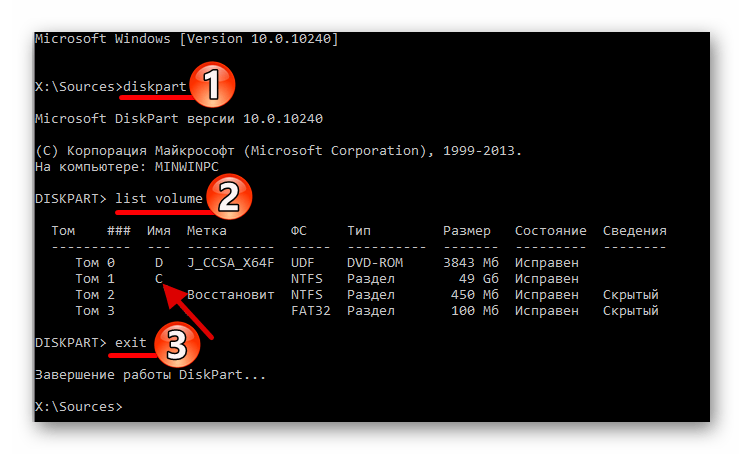
Спосіб 3: перевірка працездатності накопичувачів
Останньою причиною виникнення розглянутої проблеми є апаратні неполадки носія, на якому встановлена ОС, а конкретніше – все те ж пошкодження завантажувача, що виникло на цей раз через збої читання сектора пам'яті. Майже гарантованим симптомом цього є неефективність варіантів рішення, наведених вище. Скористайтеся інструкціями Далі для перевірки стану HDD або SSD, і замініть пристрої, якщо будуть виявлені неполадки.
Детальніше: перевірка працездатності HDD / SSD